물체 검출 모듈 사용방법
이 부분에서는 예제 프로젝트인 회전자 데이터를 제공합니다 (데이터 다운로드).
사용자는 물체 검출 모듈을 사용하여 모델을 훈련시켜 회전자의 위치를 감지하고 수량을 출력할 수 있습니다.
| 또한, 사용자가 직접 준비한 데이터를 사용할 수도 있습니다. 프로세스는 동일하지만, 레이블링 방법에 차이가 있습니다. |
사용방법
-
새 프로젝트 생성 및 '물체 검출' 모듈 추가 : 홈 화면에서 새로운 프로젝트 버튼을 클릭한 후, 프로젝트 경로를 선택하고 이름을 입력하여 새 프로젝트를 생성합니다. 다음으로 화면 오른쪽 상단에 있는
 아이콘을 클릭하여 물체 검출 모듈을 선택하십시오.
아이콘을 클릭하여 물체 검출 모듈을 선택하십시오.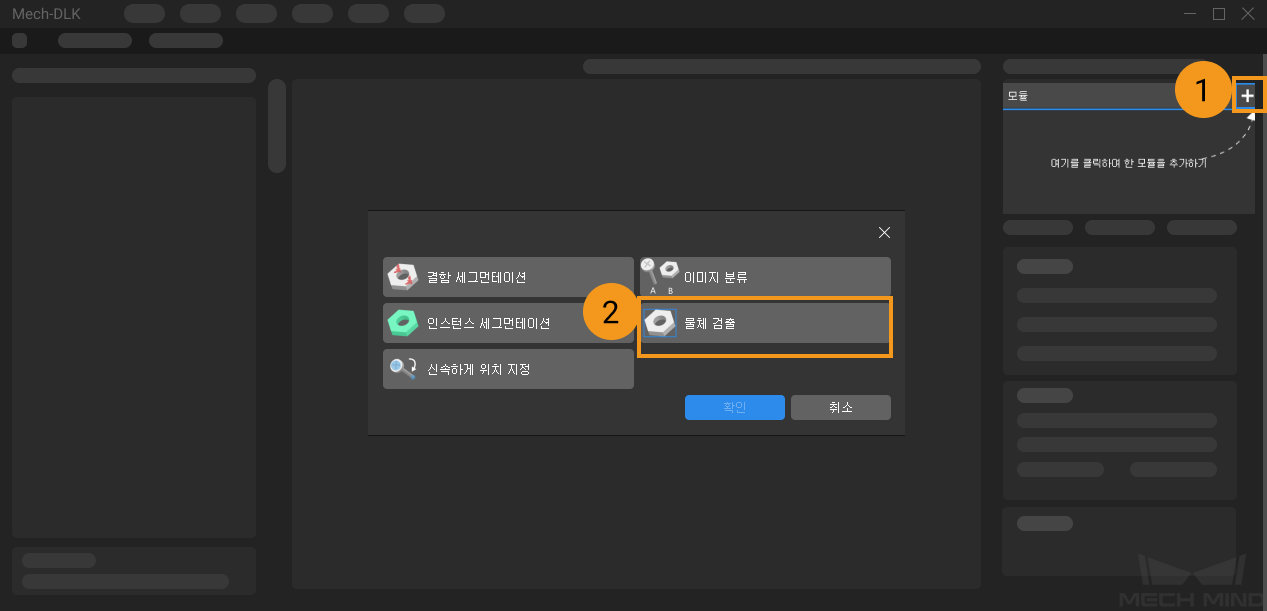
-
이미지 데이터 가져오기 : 다운로드한 데이터 파일의 압축을 풉니다. 왼쪽 상단의 가져오기/내보내기 버튼을 클릭하고 폴더 가져오기를 선택하여 폴더를 선택합니다.
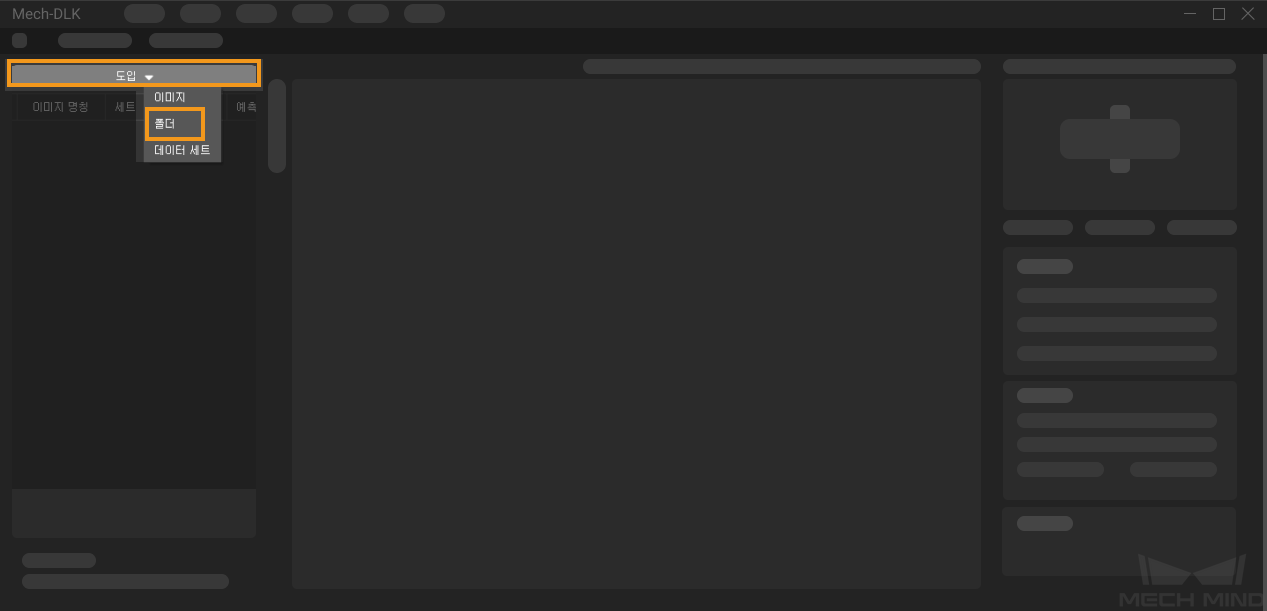
데이터에 중복된 이미지가 있는 경우, 이미지 가져오기 팝업창에서 건너뛰기 또는 가져오기를 선택할 수 있으며, 이미지에 태그를 설정할 수 있습니다. 이미지당 하나의 태그만 지원되므로, 이미 태그가 설정된 이미지에 새 태그를 추가하면 기존 태그가 덮어쓰기됩니다. 데이터 세트를 가져올 경우, 중복된 이미지를 교체할지 여부를 선택할 수 있습니다.
-
이미지 또는 폴더 가져오기 시 표시되는 대화 상자:
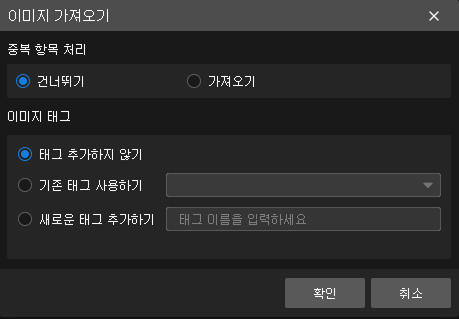
-
데이터 세트 가져오기 시 표시되는 대화 상자:
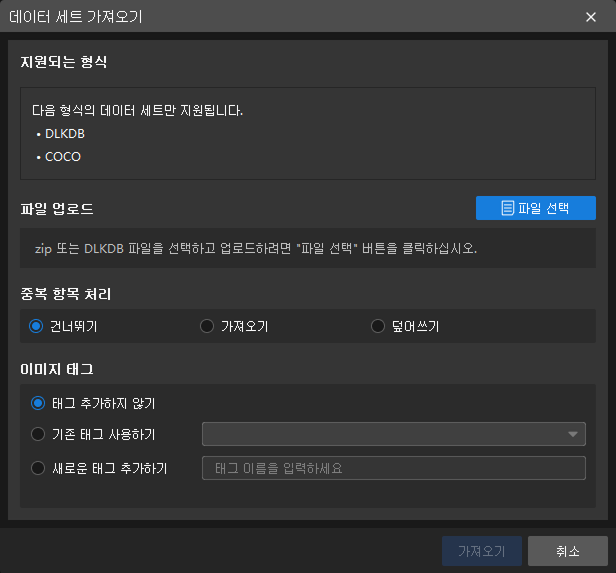
데이터 세트 가져오기를 선택하면 DLKDB 형식(.dlkdb)과 COCO 형식의 데이터세트를 가져올 수 있습니다(예제 데이터 세트 다운로드).
-
-
ROI 선택 : ROI 도구 버튼(
 )을 클릭하여 회전자가 있는 bin을 선택합니다. 그런 다음, ROI의 우측 하단에 있는 확인 버튼(
)을 클릭하여 회전자가 있는 bin을 선택합니다. 그런 다음, ROI의 우측 하단에 있는 확인 버튼( )을 클릭하여 설정을 저장합니다. ROI를 설정하는 목적은 불필요한 배경의 간섭을 줄이는 것입니다.
)을 클릭하여 설정을 저장합니다. ROI를 설정하는 목적은 불필요한 배경의 간섭을 줄이는 것입니다.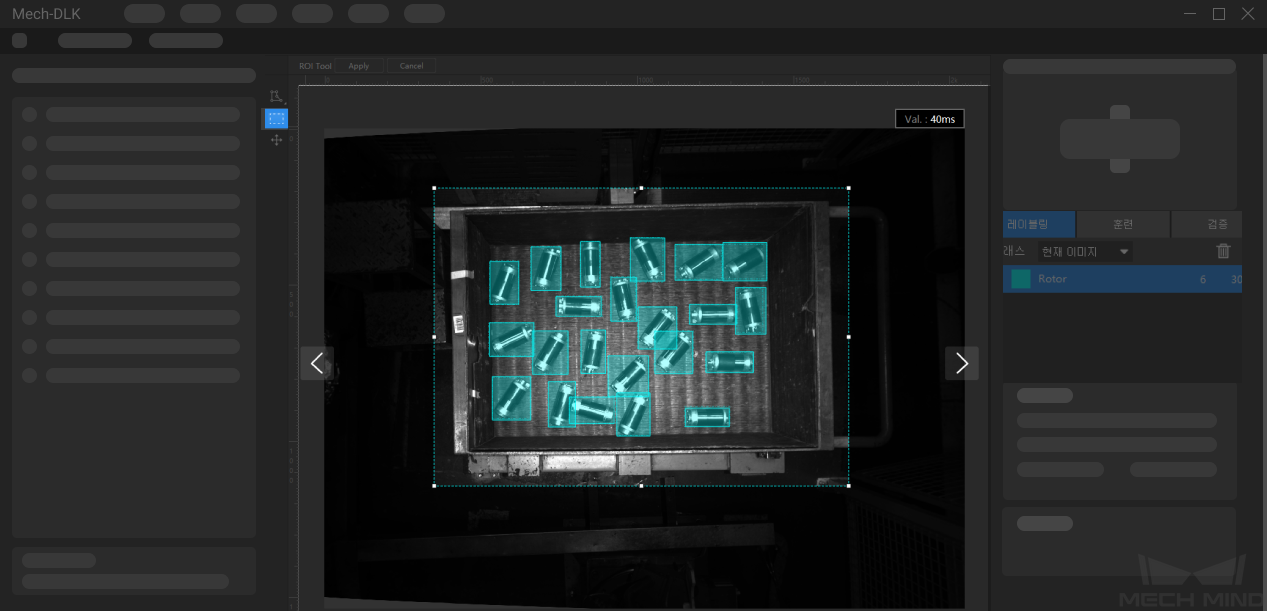
-
훈련/검증 세트의 비율 조정 : 기본적으로 데이터 세트 이미지의 80%는 훈련 세트로, 나머지 20%는 검증 세트로 분할됩니다.
 을 클릭하고 슬라이더를 드래그하여 원하는 비율로 조정할 수 있습니다. 훈련 세트와 검증 세트에는 모든 유형의 이미지가 포함되어야 합니다. 이 조건을 만족하지 않을 경우, 이미지 이름을 마우스 오른쪽 버튼으로 클릭해 훈련 세트로 옮기기 또는 검증 세트로 옮기기를 선택하여 데이터 세트를 조정할 수 있습니다.
을 클릭하고 슬라이더를 드래그하여 원하는 비율로 조정할 수 있습니다. 훈련 세트와 검증 세트에는 모든 유형의 이미지가 포함되어야 합니다. 이 조건을 만족하지 않을 경우, 이미지 이름을 마우스 오른쪽 버튼으로 클릭해 훈련 세트로 옮기기 또는 검증 세트로 옮기기를 선택하여 데이터 세트를 조정할 수 있습니다.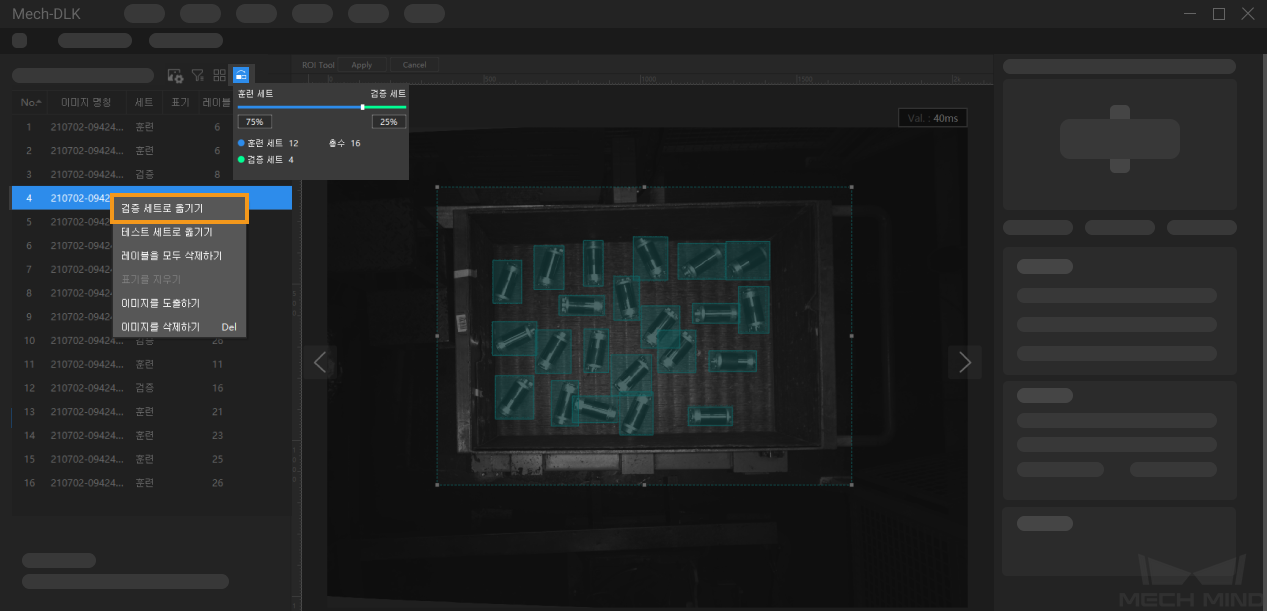
-
클래스 만들기 : 물체 유형 및 특징에 따라 클래스를 만듭니다. 이 예시에서는 'Rotor(회전자)'라는 이름으로 클래스를 만들었습니다.
클래스를 마우스 오른쪽 버튼으로 클릭하고 다음으로 병합을 선택하면 현재 클래스의 데이터를 다른 클래스로 변경할 수 있습니다. 모델 훈련 후 클래스를 병합한 경우, 모델을 다시 훈련하는 것을 권장합니다. 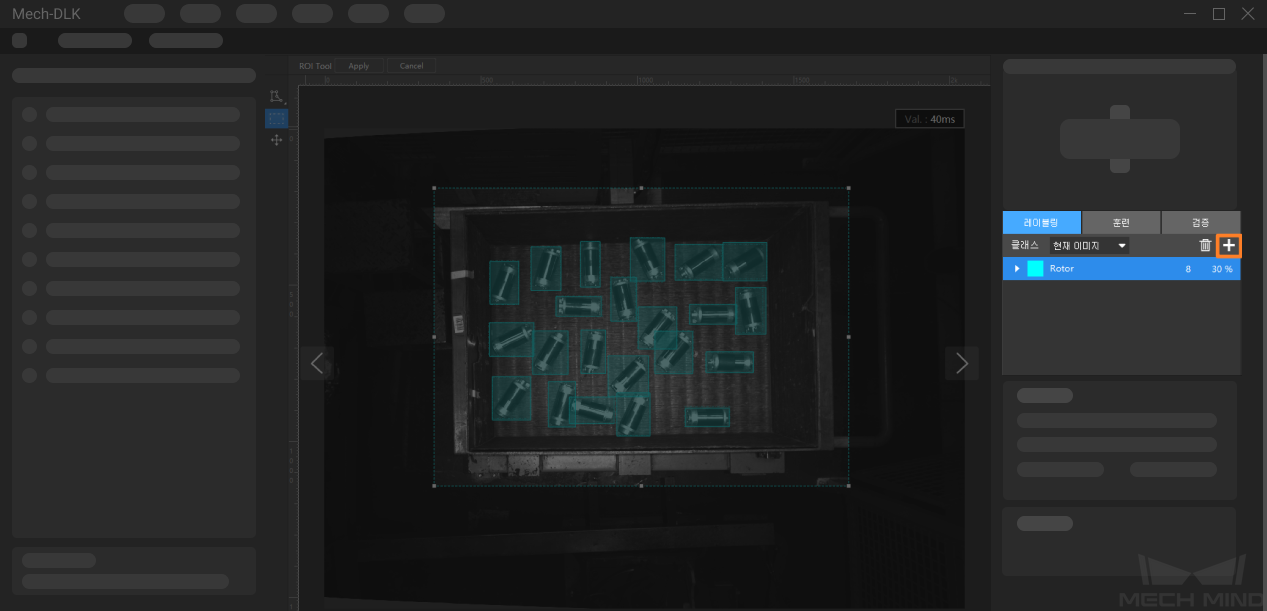
-
이미지 레이블링: 사각형 레이블링 도구로 이미지 속의 모든 로터를 표기해야 합니다. 표기할 때 사각형 프레임은 로터의 가장자리에 최대한 밀착시켜야 하고 로터 가장자리 외부의 영역에 대해 레이블링을 하는 것을 방지해야 합니다. 잘못된 레이블링으로 인해 모델 훈련의 효과가 나빠질 수도 있습니다. 여기를 클릭하여 레이블링 도구의 사용 방법을 참조하십시오.
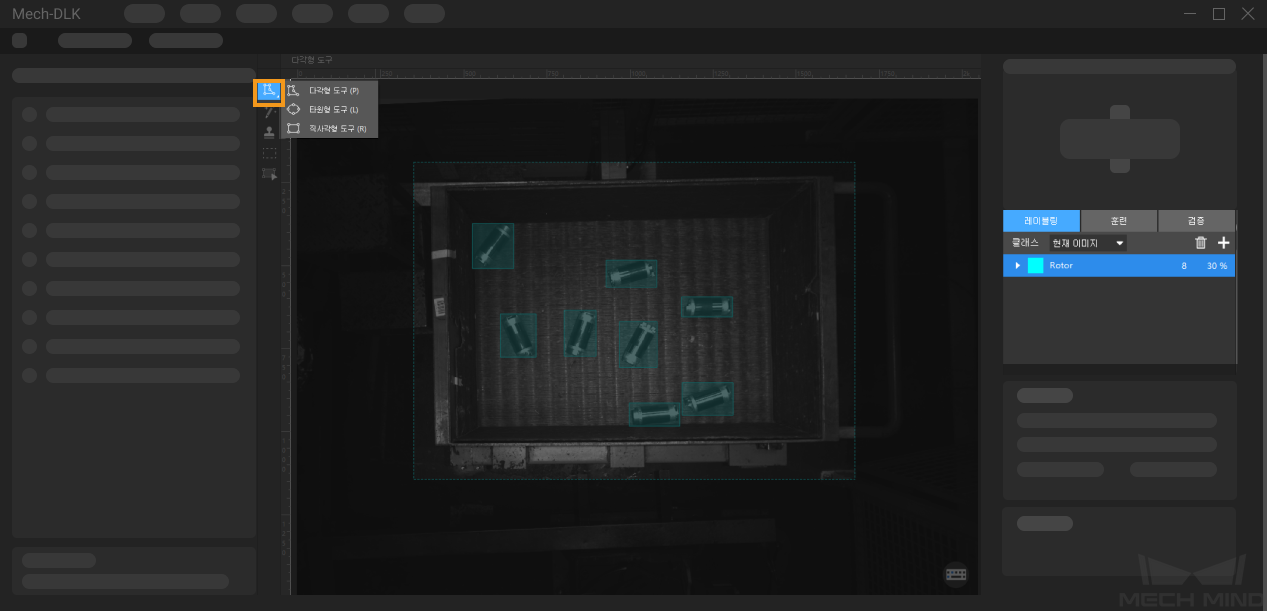
-
모델 훈련: 기본적인 파라미터 설정을 사용하며 훈련 버튼을 클릭하면 모델 훈련 과정을 시작할 수 있습니다.
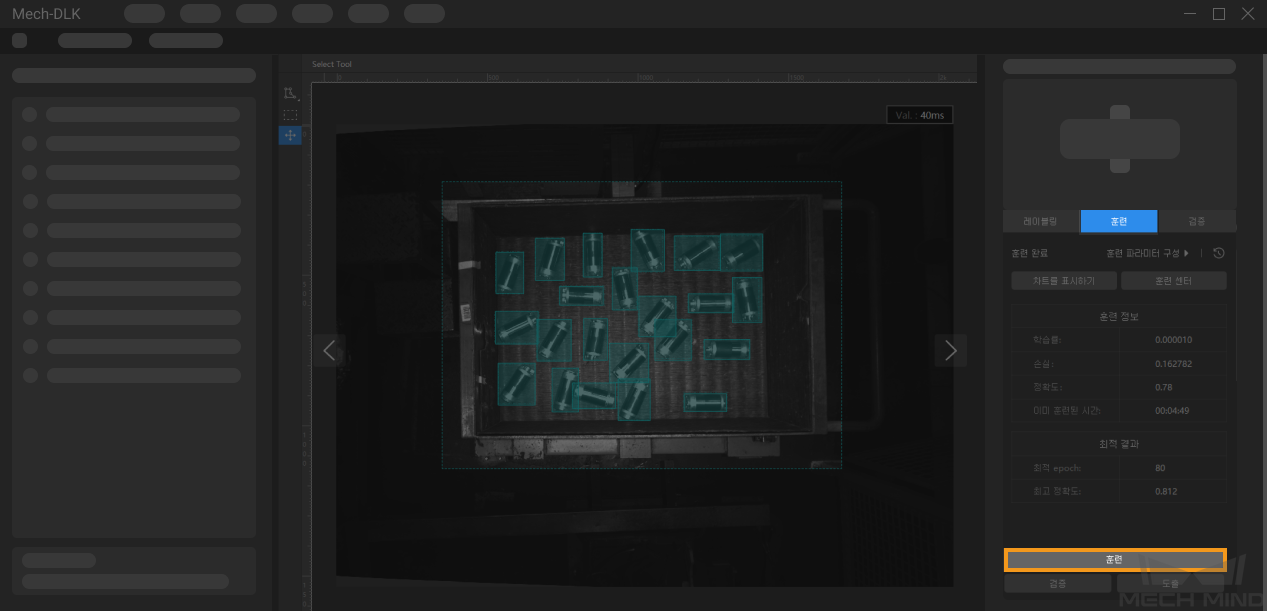
-
훈련 정보를 통해 훈련 상태 확인 : 훈련 탭 아래의 훈련 정보 패널에서 실시간으로 모델 훈련 정보를 확인할 수 있습니다.
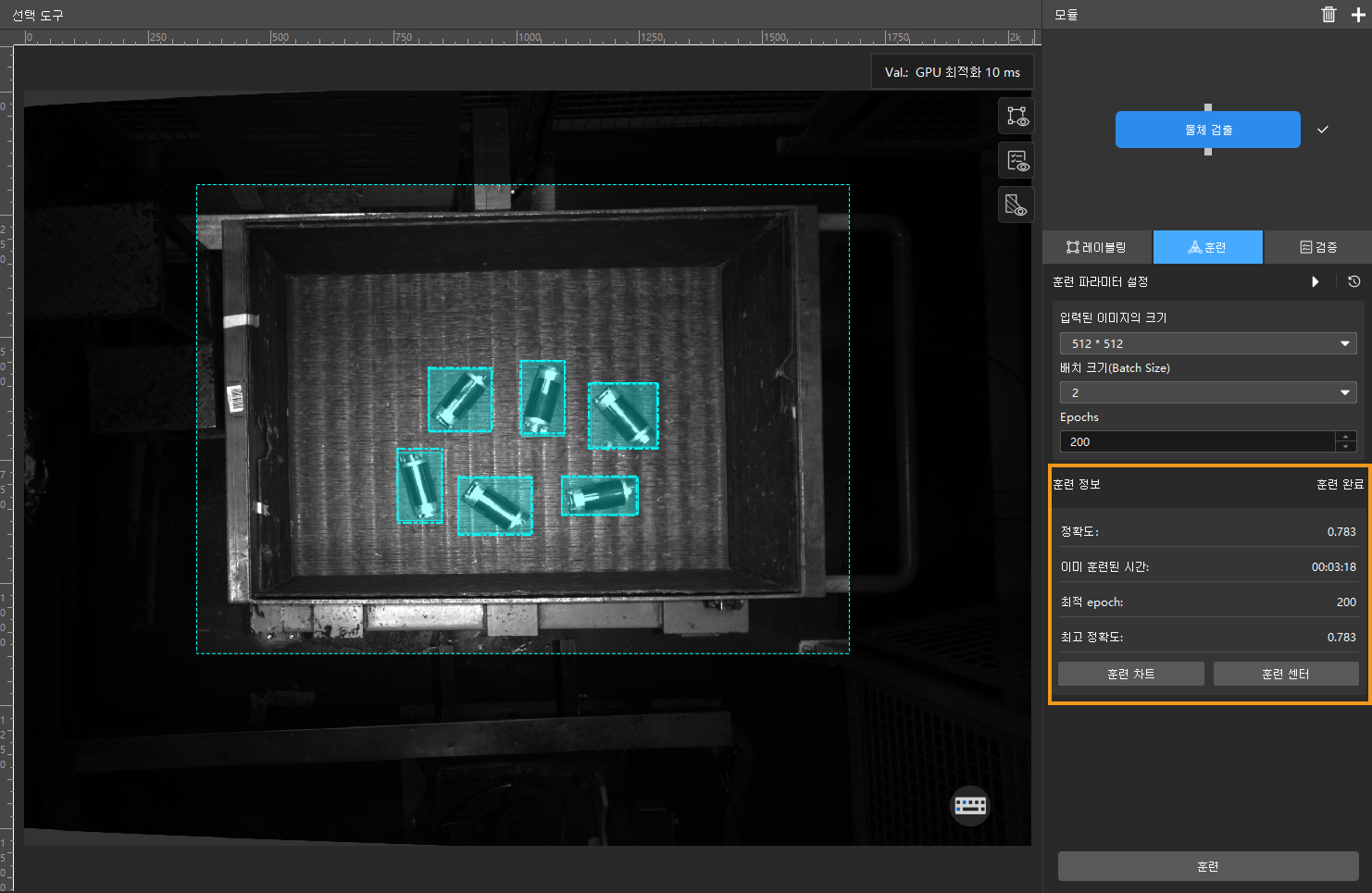
-
'훈련 차트’를 통해 훈련 상태 확인 : 훈련 탭에서 '훈련 차트' 버튼을 클릭하면서, 모델 훈련 과정 중 정확도 곡선과 손실 곡선의 변화를 실시간으로 확인할 수 있습니다. 정확도 곡선이 전반적으로 상승하고, 손실 곡선이 전반적으로 하락하는 추세를 보이면 현재 훈련이 정상적으로 진행되고 있음을 의미합니다.
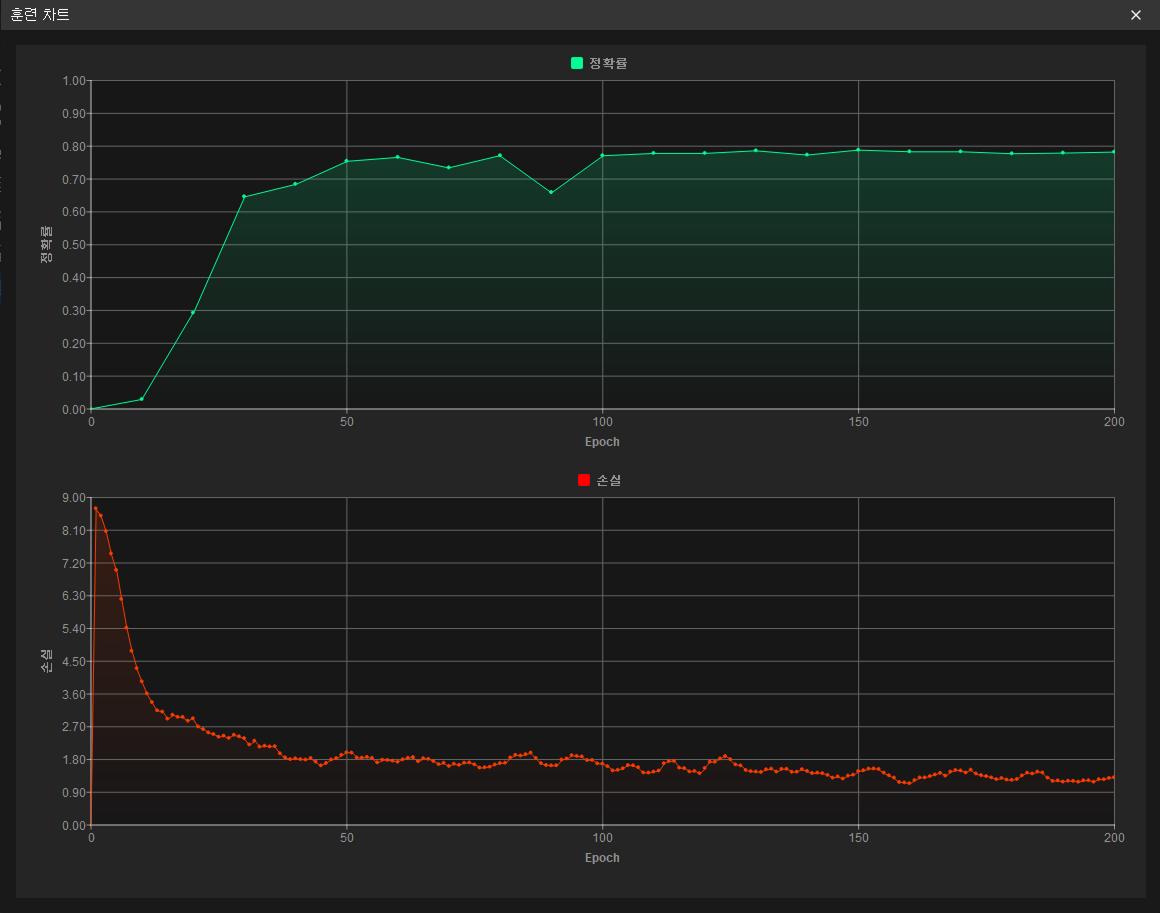
-
모델 검증: 훈련이 끝나면 검증 버튼을 클릭하면 검증을 시작하여 모델의 식별 효과를 확인할 수 있습니다.
모델을 검증한 후에는 새 이미지 데이터를 현재 모듈로 가져와서 사전 훈련된 모델을 기반으로 사전 훈련 레이블링을 수행할 수 있습니다. 자세한 내용은 사전 훈련 레이블링 내용을 참조하세요.
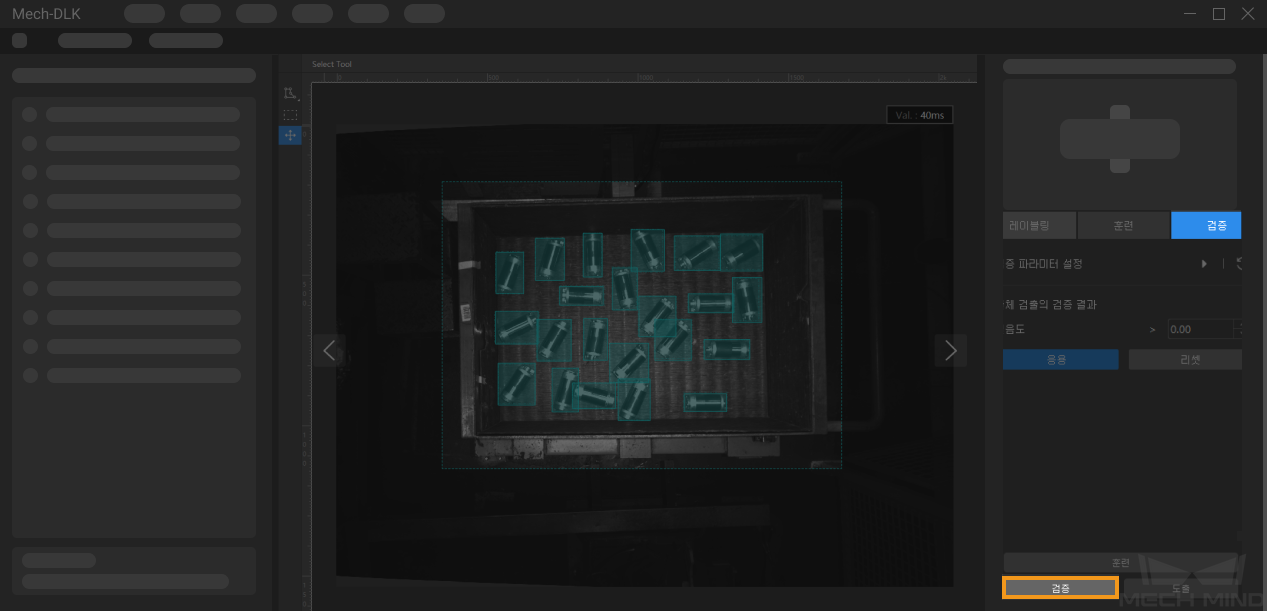
-
모델 검증 결과 확인 : 검증이 완료되면, 검증 탭의 검증 통계에서 검증 결과를 확인할 수 있습니다.
-
전체 리포트 보기 버튼을 클릭하면 보다 상세한 검증 통계 결과를 확인할 수 있습니다.
-
리포트의 혼동 행렬(Statistical matrix)은 모델의 추론 결과와 실제 레이블 간의 관계를 시각화한 것으로, 각 클래스에 대해 모델이 얼마나 정확하게 예측했는지를 평가하는 데 사용됩니다.
-
이 혼동 행렬에서 세로축은 실제 레이블을, 가로축은 예측 결과를 나타냅니다. 파란색 셀은 예측과 실제가 일치한 경우를, 다른 셀은 불일치한 경우를 나타내며, 모델의 성능 개선에 사용될 수 있습니다.
-
또한, 행렬 내 수치 결과 셀을 클릭하면 메인 화면의 이미지 목록이 해당 값에 해당하는 이미지로 자동 필터링되어, 관련된 데이터를 빠르게 확인할 수 있습니다.
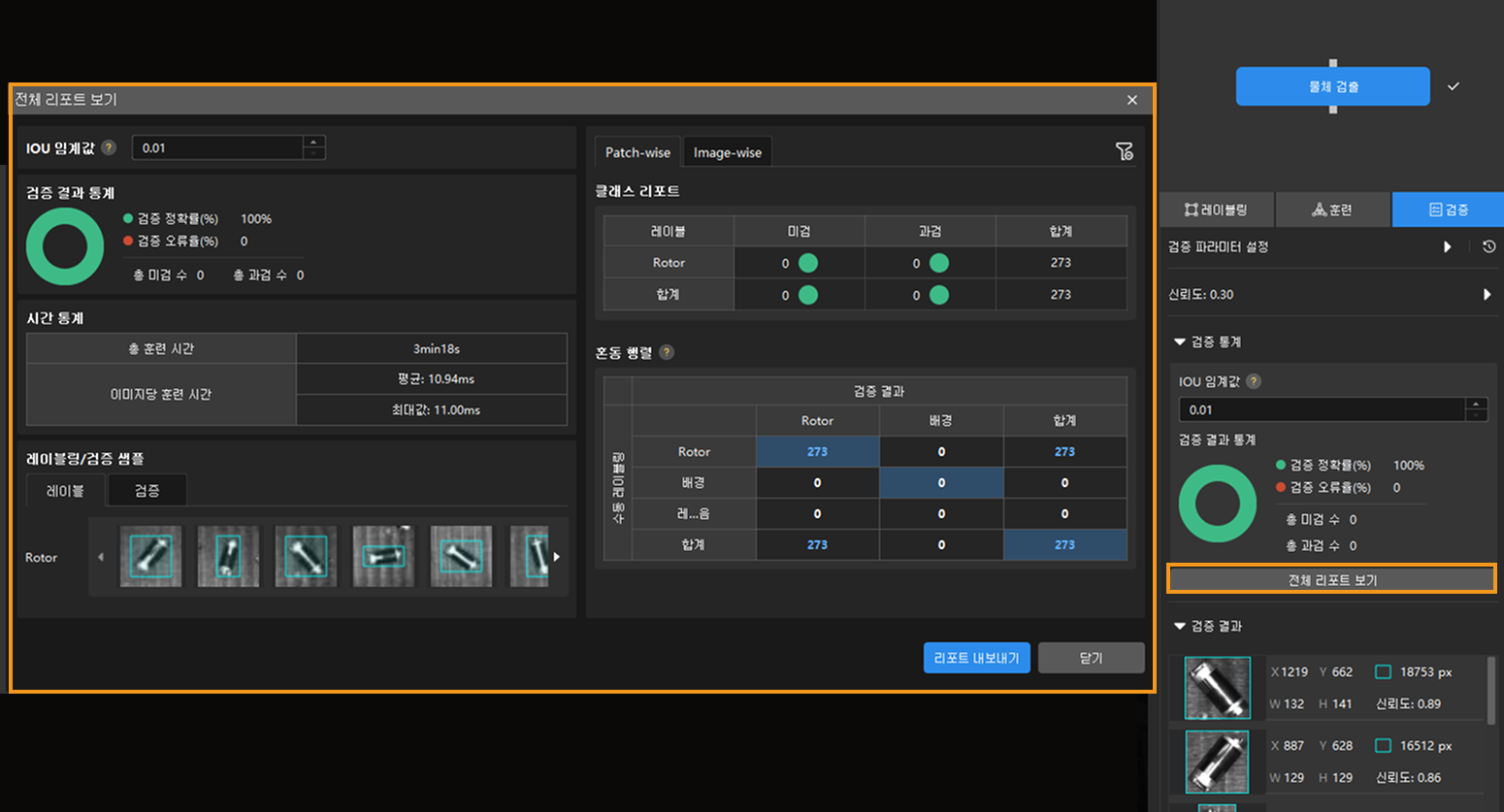
검증 결과에 미검 또는 과검이 있는 경우, 이는 모델 훈련 효과가 충분하지 않음을 의미합니다. 이 경우, 레이블을 점검하고 훈련 파라미터를 조정한 뒤 모델을 다시 훈련해야 합니다. 전체 리포트 보기 창의 오른쪽 하단에 위치한 리포트 내보내기 버튼을 클릭하면, 썸네일 이미지 또는 원본 이미지 형태로 리포트를 내보낼 수 있습니다.
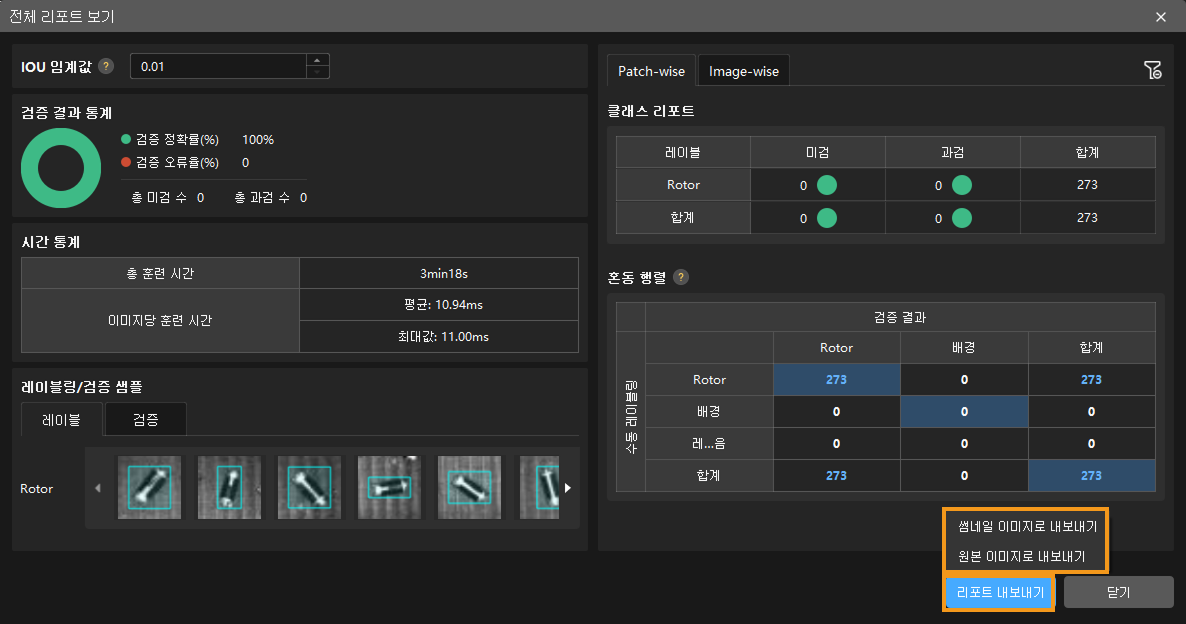
테스트 세트의 모든 미검·과검 이미지를 전부 다시 레이블링하여 훈련 세트로 포함시킬 필요는 없습니다. 일부 이미지만 추가 레이블링해 훈련 세트에 포함한 후, 모델을 재훈련 및 검증하세요. 나머지 이미지는 참고용으로 사용하여 검증 결과를 관찰함으로써 모델 반복 효과를 점검할 수 있습니다. -
-
훈련 재시작 : 새로 레이블링한 이미지를 훈련 세트에 추가한 후, 훈련 버튼을 클릭하여 훈련을 다시 시작합니다.
-
모델 검증 결과 재확인 : 훈련 완료 후, 검증 버튼을 다시 클릭하여 모델을 검증하고, 각 데이터 세트에서의 검증 결과를 다시 확인합니다.
-
모델 파인튜닝(선택 사항) : 개발자 모드를 활성화한 후, 훈련 파라미터 설정에서 모델 파인튜닝 기능을 사용할 수 있습니다. 자세한 내용은 모델 반복 섹션을 참조하세요.
-
모델 지속 최적화 : 모델이 실제 사용 요구 사항을 충족할 때까지, 위의 단계를 반복하여 모델 성능을 지속적으로 최적화합니다.
-
모델 내보내기 : 내보내기 버튼을 클릭합니다. 팝업 창에서 추론 시 최대 인스턴스 수를 입력하고 저장 경로를 선택한 후 내보내기 버튼을 클릭합니다.
"추론 시 최대 인스턴스 수"의 기본값은 100입니다. 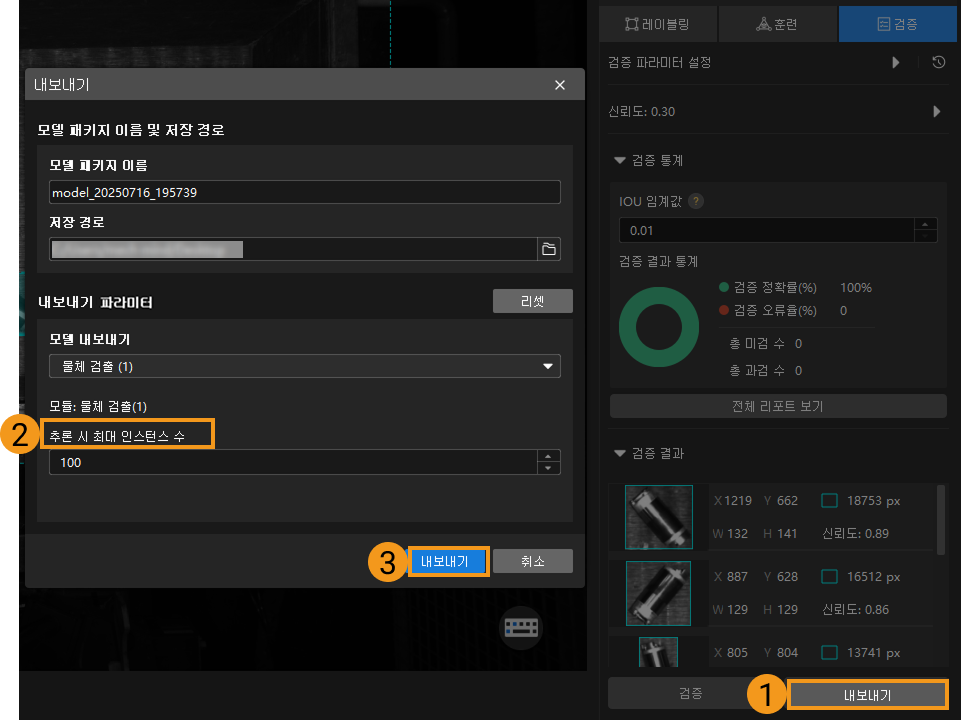
내보낸 모델은 Mech-Vision, Mech-DLK SDK, Mech-MSR에서 사용할 수 있습니다. 자세한 내용은 여기를 클릭하여 확인하세요.